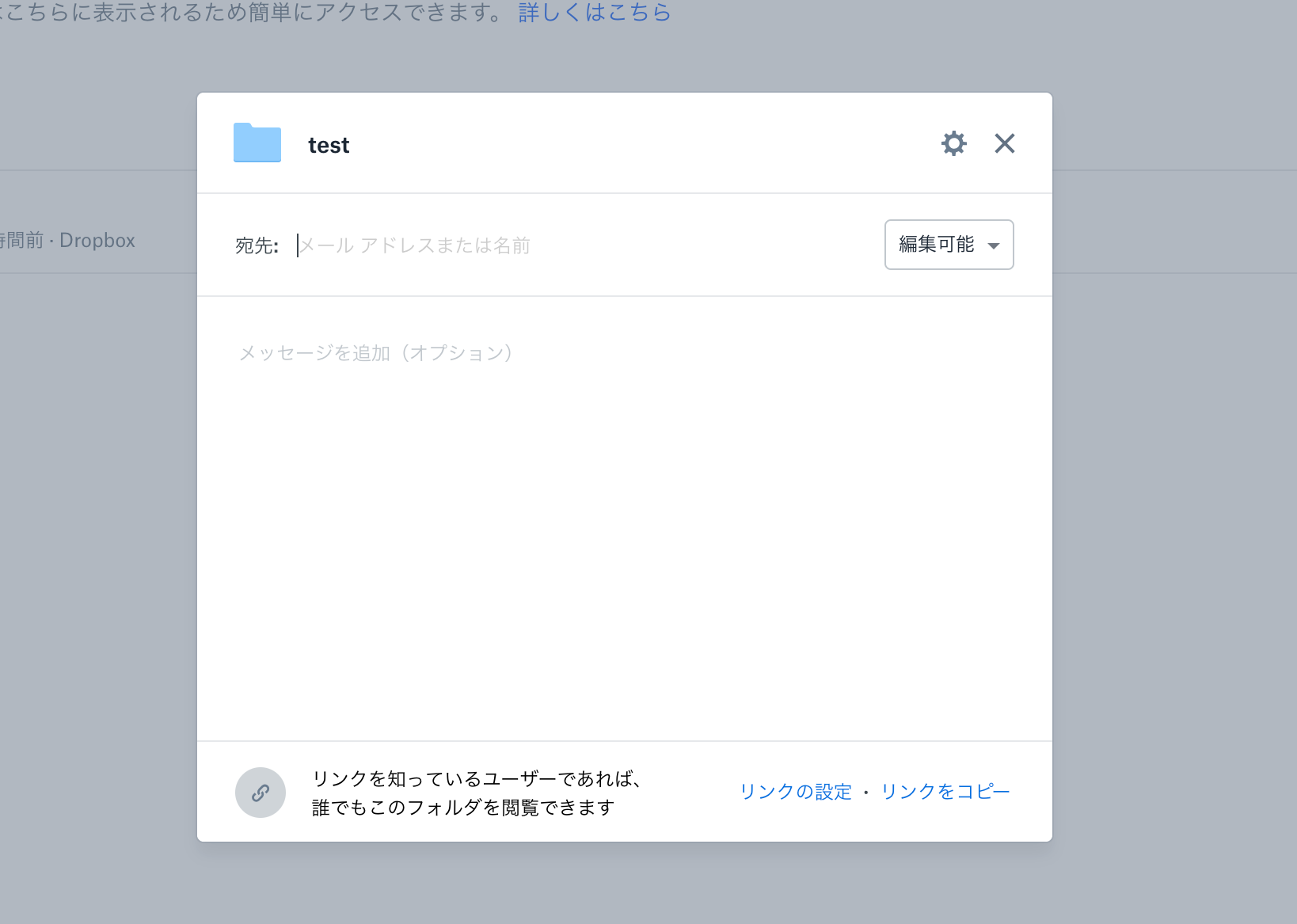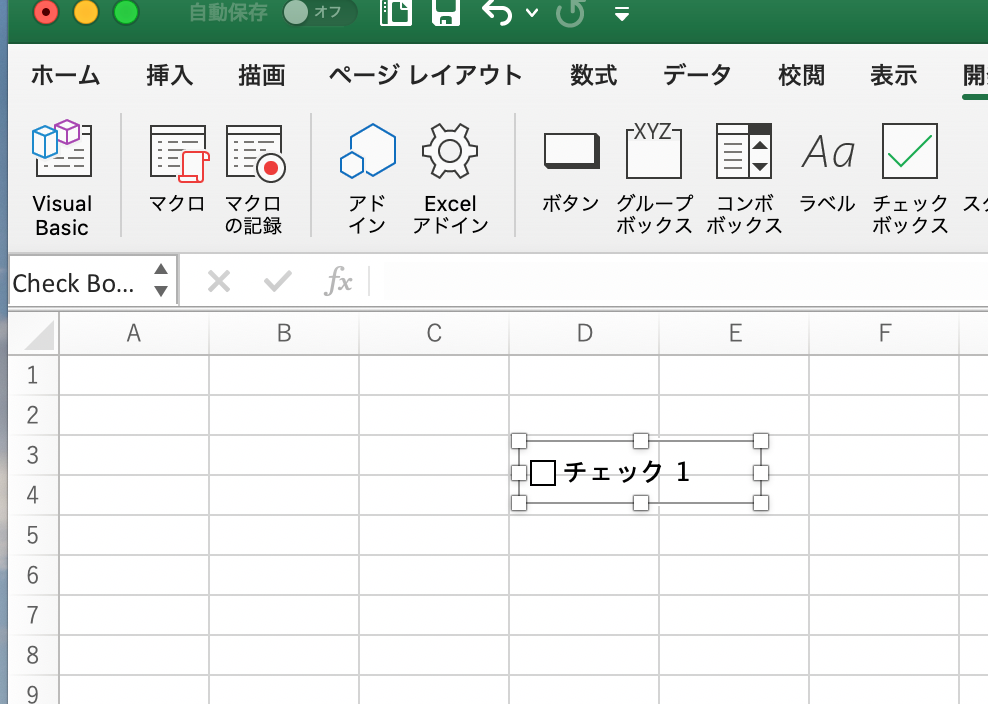表計算ソフトとして仕事を中心に様々な人に利用されているエクセル
エクセルではマクロなどを利用することができる「開発タブ」と呼ばれるメニューがありますが、デフォルトでは非表示になっています。
今回はWindowsとMacそれぞれのエクセルで開発タブを表示する方法をまとめていきます。
【Windows】エクセルで開発タブを出す方法
まずWindowsのエクセルで開発タブを表示させてみます。
エクセルを起動したら左上にある「ファイル」を押します。
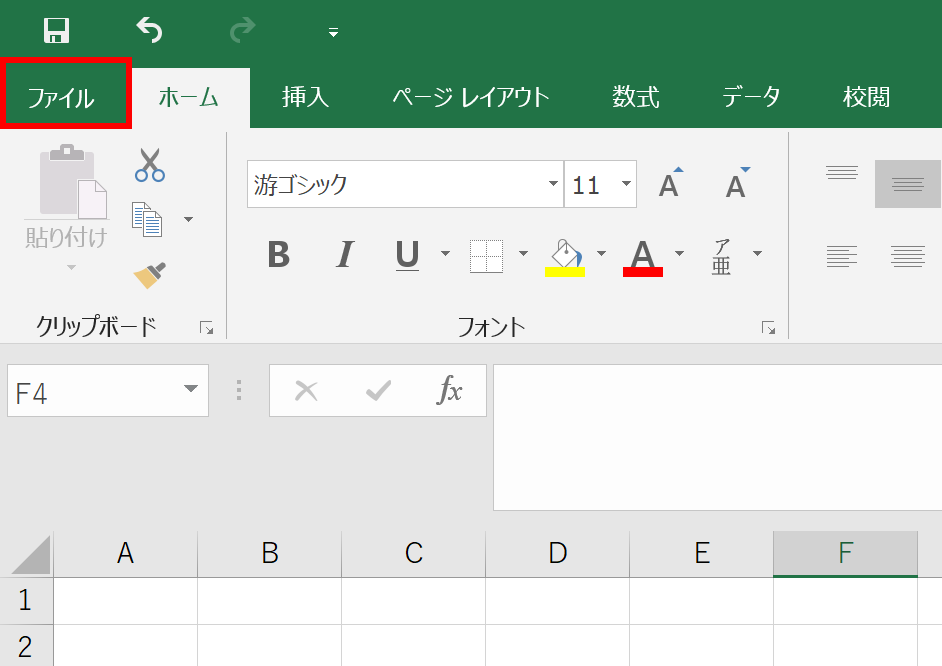
画面が切り替わるので、左下にある「オプション」を押します。
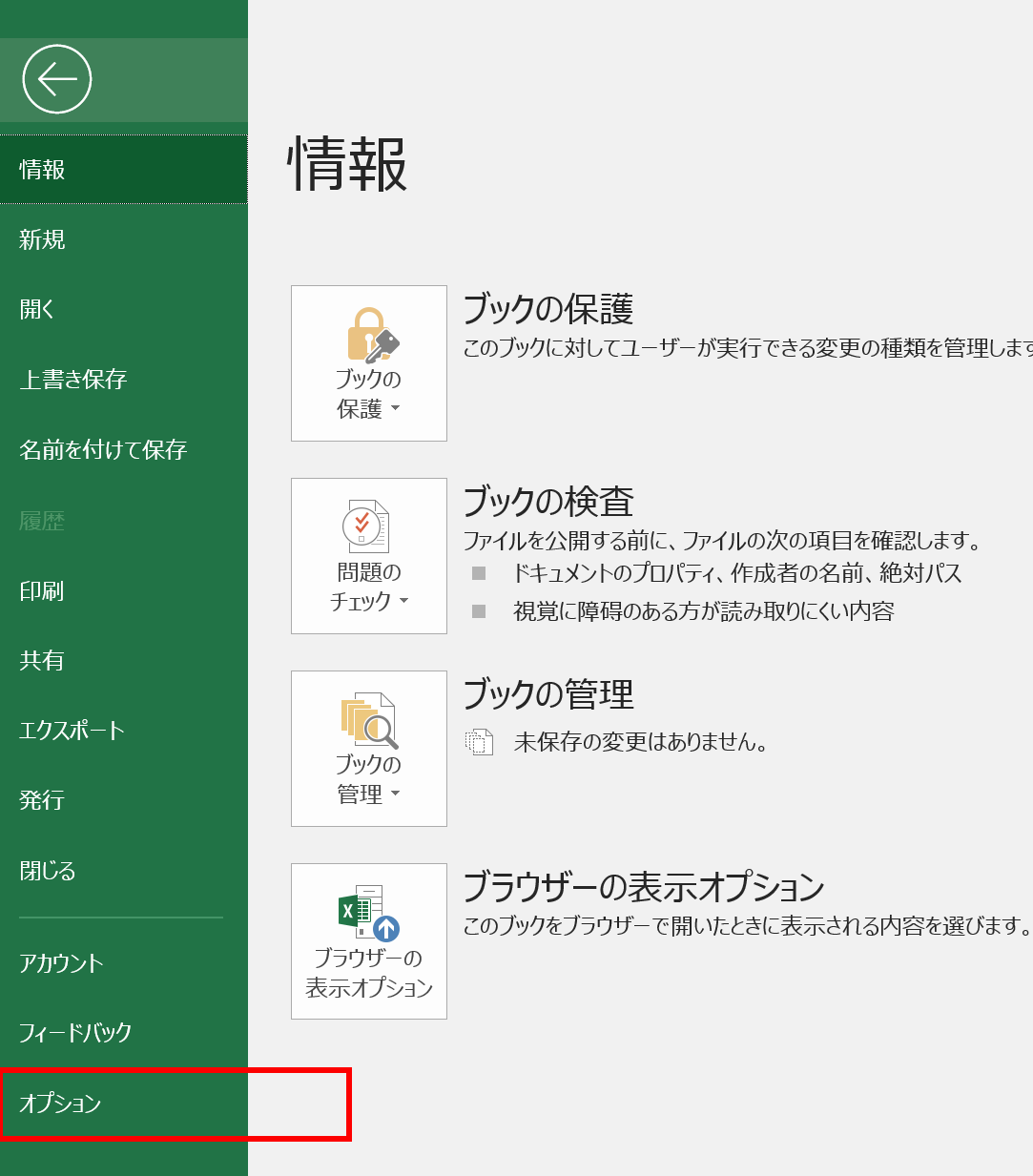
Excelのオプションが表示されるので「リボンのユーザー設定」をクリックします。
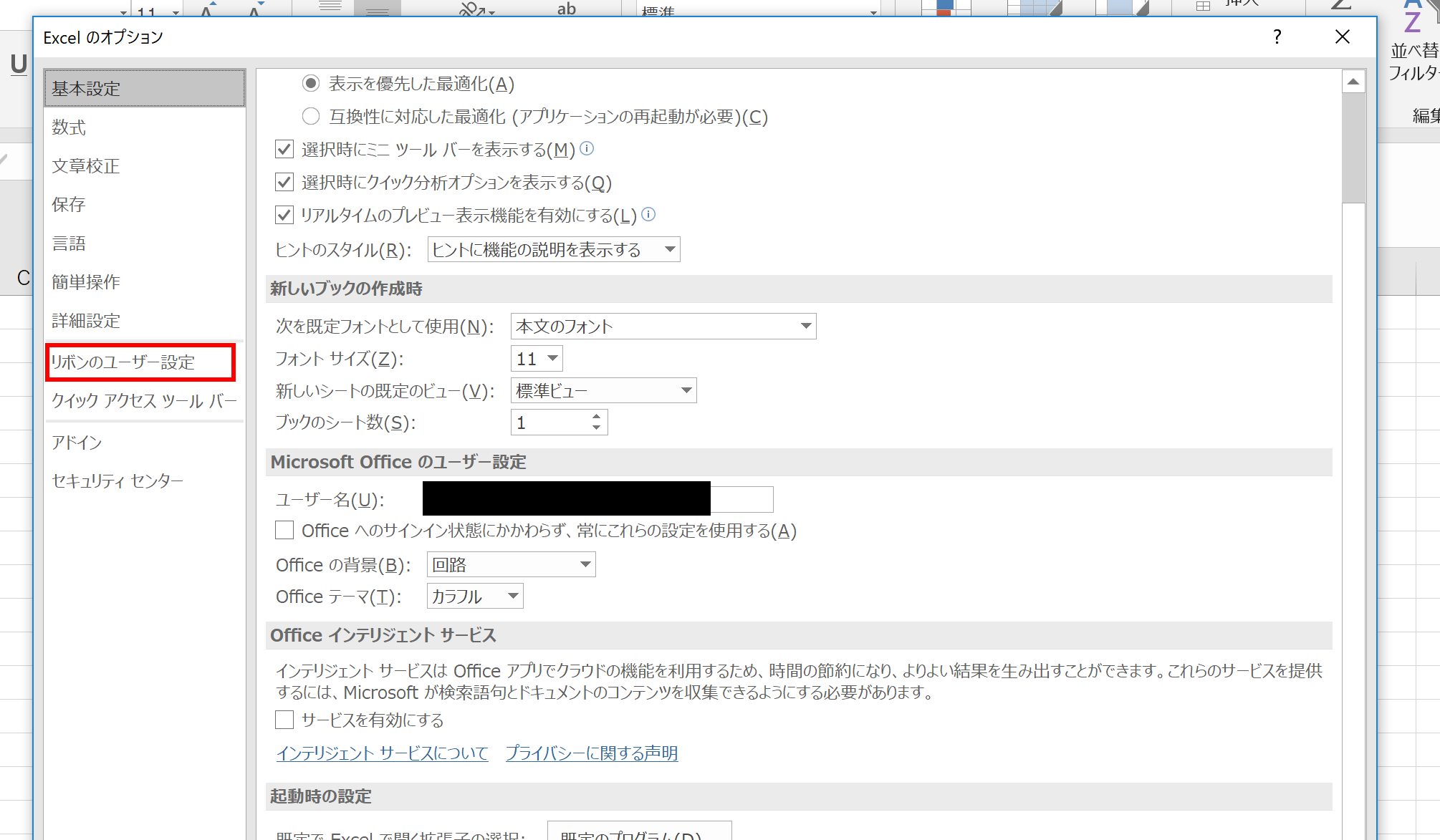
右側にある「メインタブ」の欄で「開発」という項目があるのでチェックを入れます。
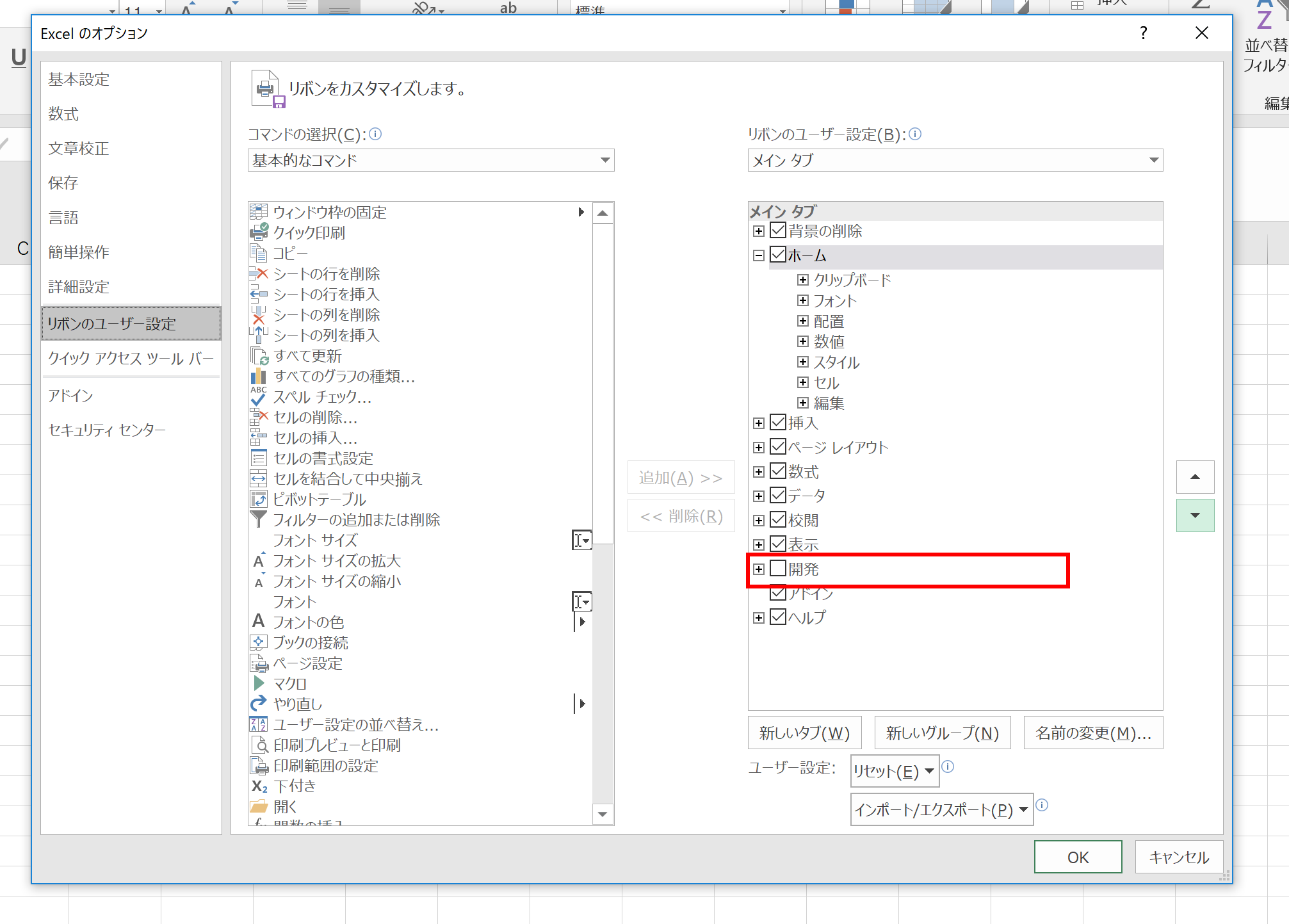
「OK」を押します。
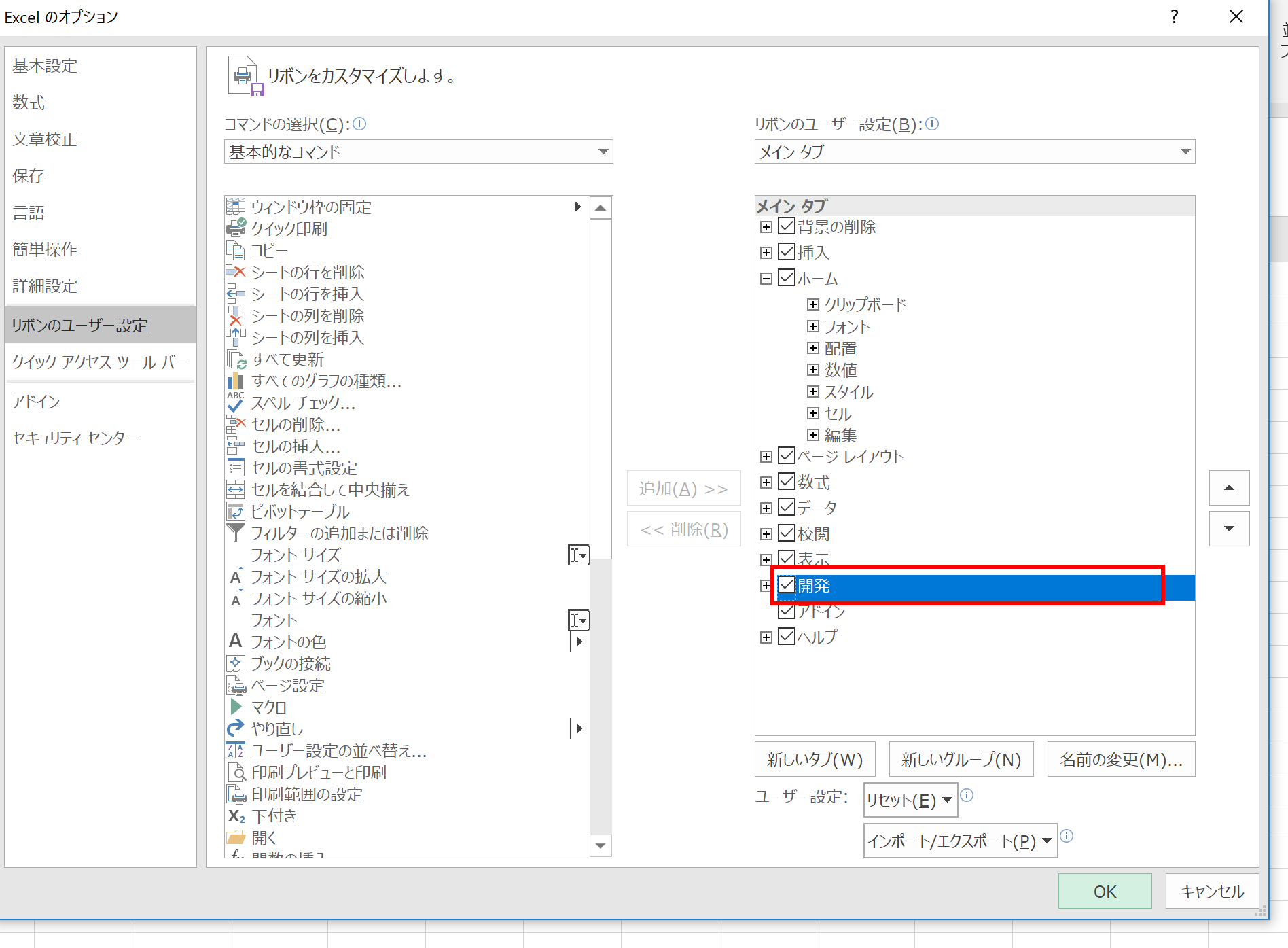
編集画面に戻ると上部に「開発」というタブが表示されていれば完了です。
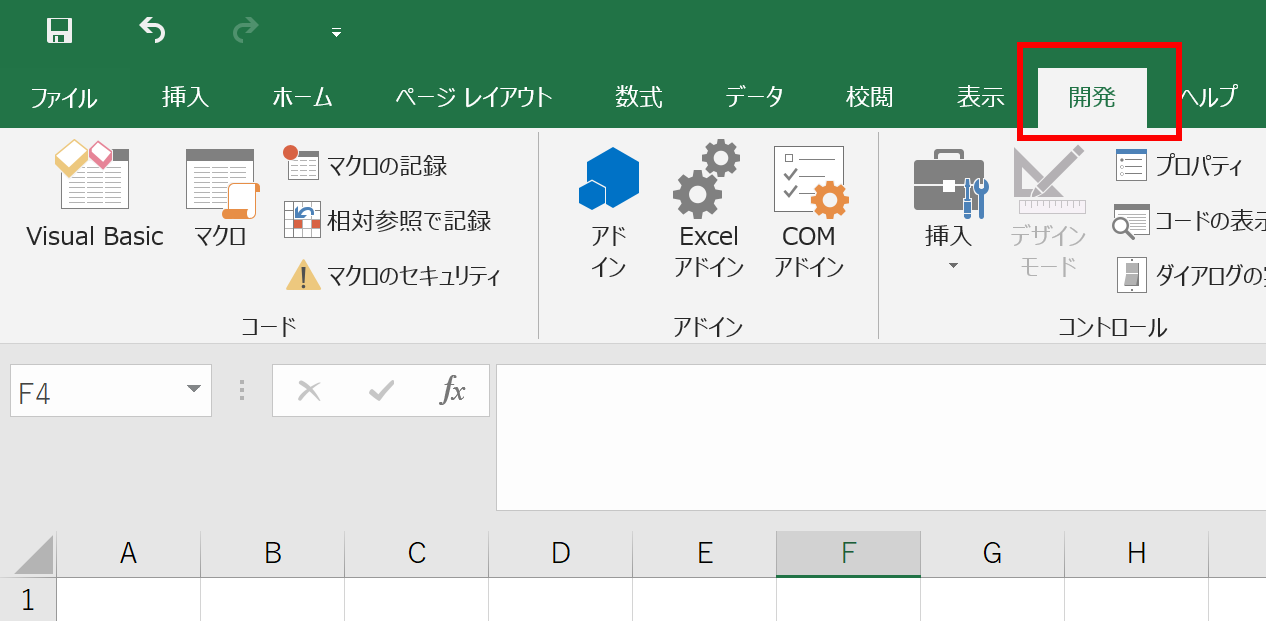
【Mac】エクセルで開発タブを出す方法
続いてMacのエクセルで開発タブを表示させてみます。
まずはエクセルを起動したら画面左上にある「Excel」から「環境設定」を開きます。
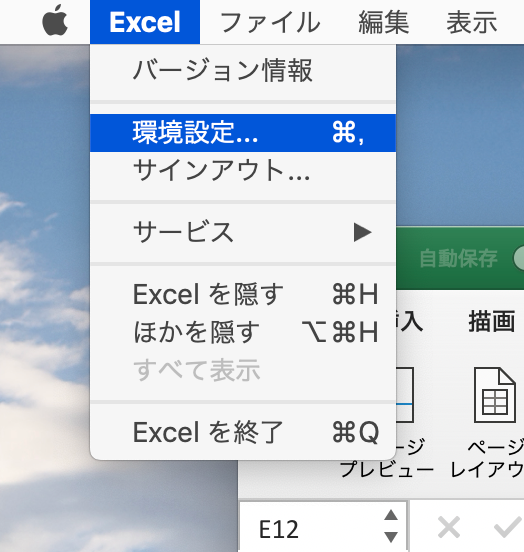
環境設定が開かれたら「リボンとツールバー」をクリックします。

「リボンとツールバー」が出たら「メインタブ」の開発にチェックを入れます。
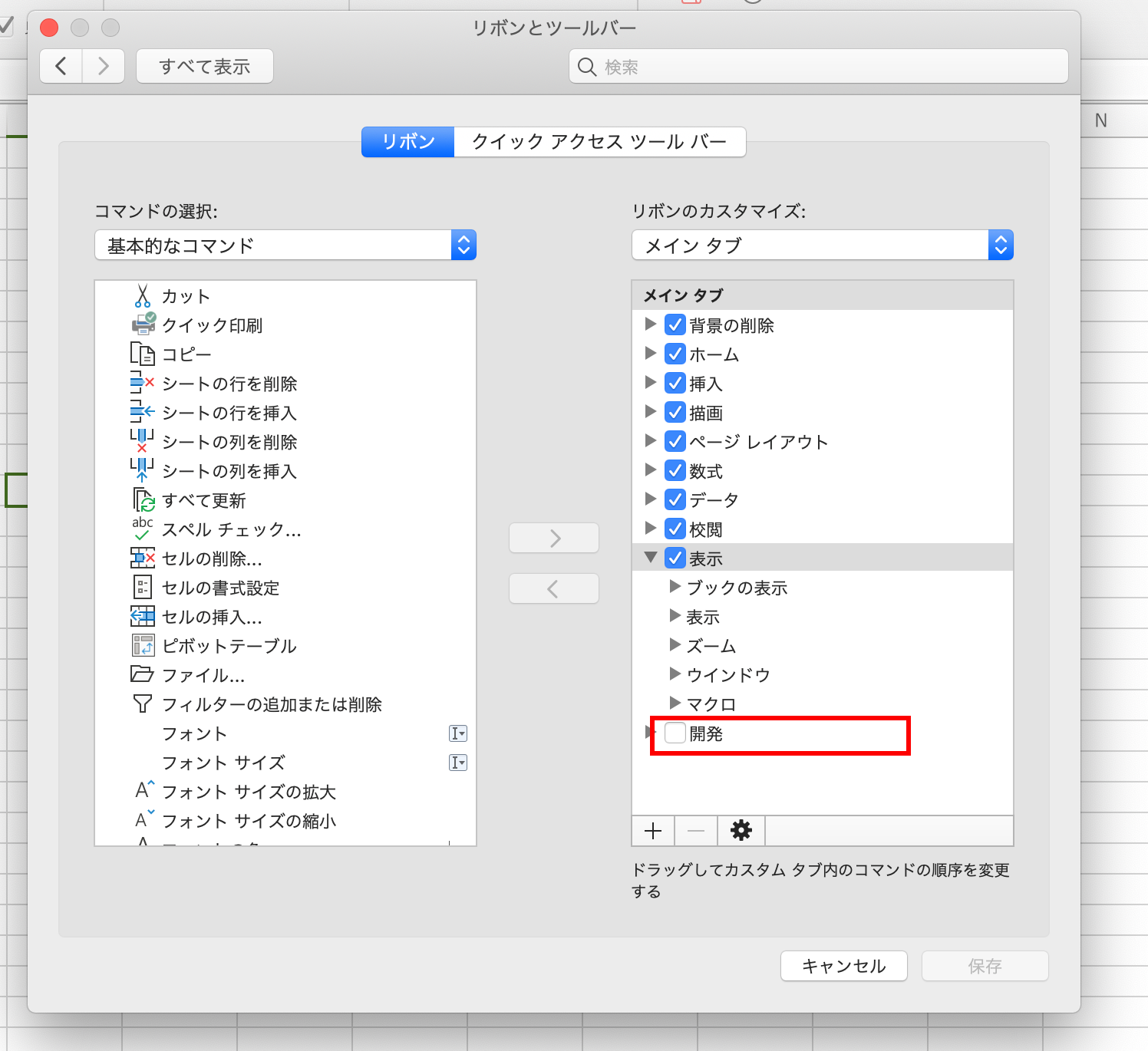
最後に「保存」を押せば完了です。
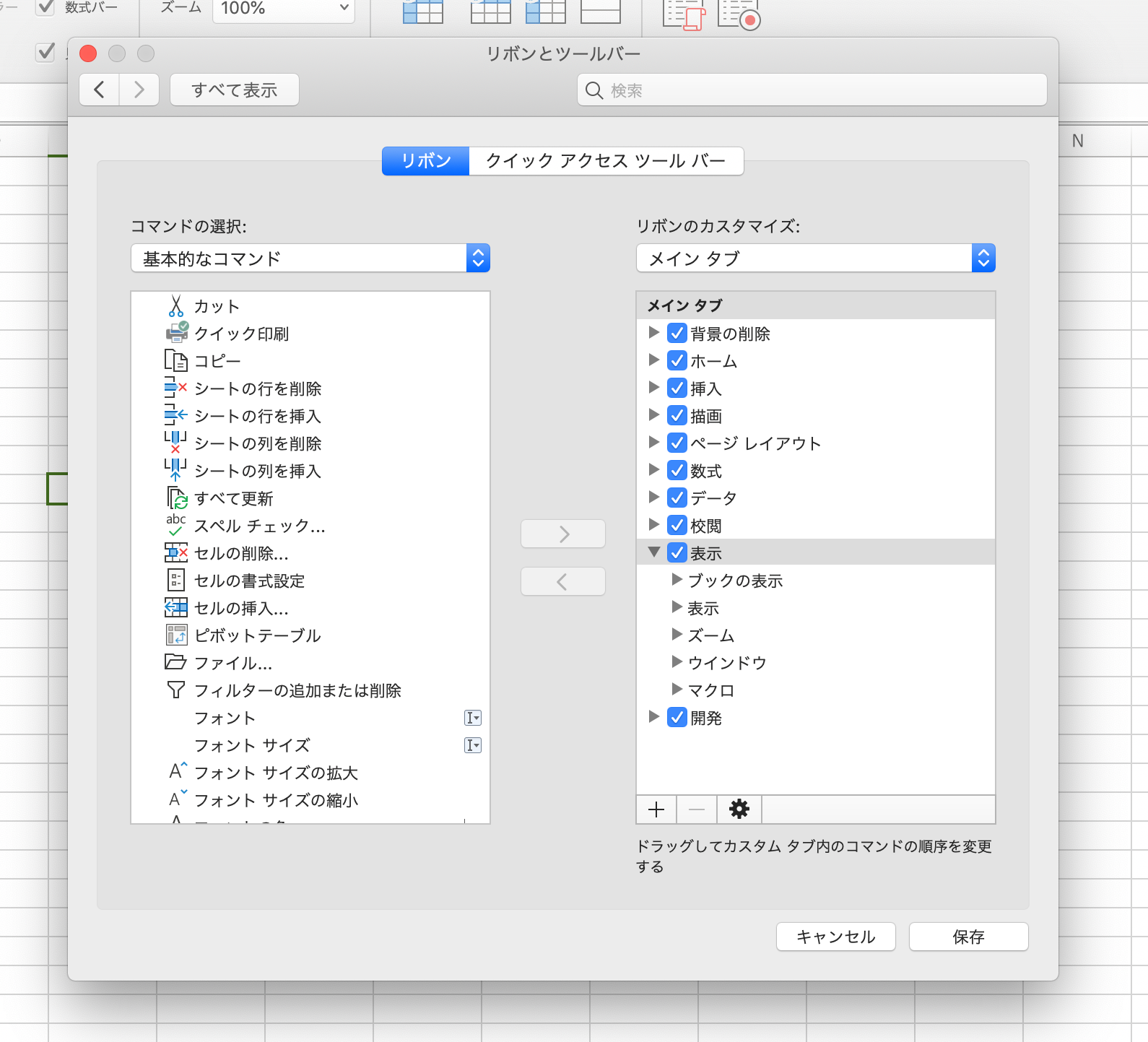
このように上部に「開発タブ」が表示されているのが確認できます。
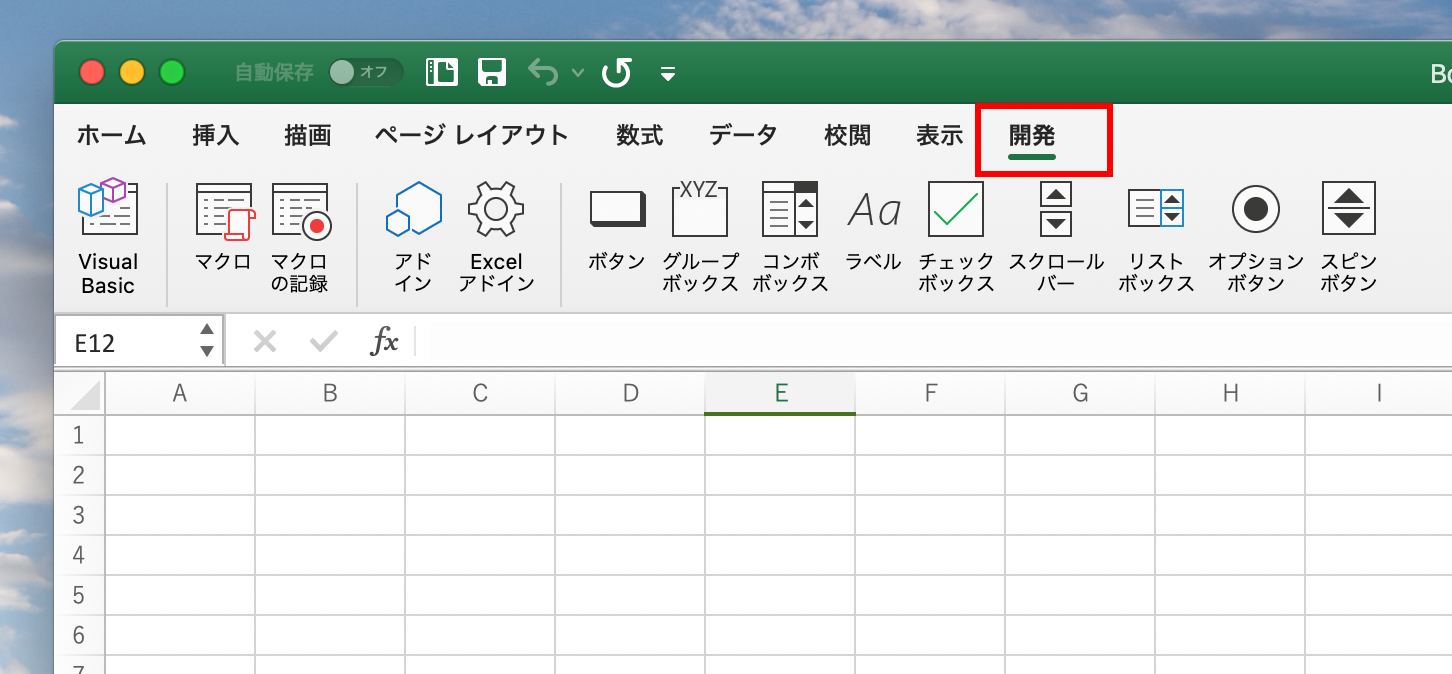
まとめ
今回はWindowsとMacそれぞれのエクセルで開発タブを表示する方法をまとめていきました。
開発タブを使いたい場合は参考に表示させてみてください。